Cómo realizar un seguimiento de las conversiones con RedTrack
Esta guía es sólo para Redtrack. Si desea conocer los pasos genéricos para el seguimiento S2S, consulte la sección Anunciantes.
Esta guía consta de dos secciones:
a) Cómo configurar el seguimiento de conversiones en Redtrack. Esta sección se centrará en saber cómo configurar la URL de Postback en Redtrack, cómo notificar las conversiones a Redtrack y cómo mostrar estas conversiones tanto en Redtrack como en ExoClick.
b) Cómo integrar Exoclick en Redtrack vía API. Esta sección mostrará cómo editar las campañas de ExoClick desde Redtrack y cómo igualar los costes de sus campañas en ambas plataformas.
Si desea recibir información adicional, consulte la Guía de integración de RedTrack.
Cómo configurar el seguimiento de conversiones en Redtrack.
ExoClick le ofrece acceso a fuentes de tráfico globales, funciones de segmentación, big data y herramientas de análisis estadístico para filtrar los resultados y optimizar sus campañas. Este manual explica cómo realizar el seguimiento de las conversiones en la red ExoClick cuando se utiliza el software de seguimiento Redtrack.
Paso 1: Cree el Goal ID para su URL Postback.
Acceda a su panel de administración de ExoClick y vaya a Campañas > Seguimiento de conversiones. Esto le permite crear el ID de objetivo y obtener la estructura que se utilizará en su URL de retroceso:

Haga clic en "Nuevo objetivo de conversión". Hay tres campos que debe rellenar: Nombre, Valor de Conversión y Orden. En Nombre, simplemente añada un nombre para el objetivo, por ejemplo: "Postback".
Los Valores de Conversión disponibles son:
- Sin valor: el valor es 0
- Corregido: se determina el pago de la conversión manualmente al configurar el Objetivo.
- Dinámico: el valor del pago se pasará a través de la URL de Postback. El paso de valores dinámicos se explicará en detalle más adelante durante la guía.
el Orden** se utiliza para organizar los diferentes objetivos que ha creado en su cuenta. Si ha creado múltiples Objetivos de Conversión, el Orden le ayudará a organizar cómo se muestran estos objetivos en sus Estadísticas y en la Lista de Campañas.
Una vez que haya añadido todos estos campos, haga clic en el botón "Crear". El Panel de Administración mostrará la estructura de la URL de Postback así como el Identificador de Meta correspondiente a la Meta que acaba de crear. Debería verse algo similar a esto:
http://s.magsrv.com/tag.php?goal=66a8605e6cce49fbb8056f273f8e1a2e&tag=
También puede consultar nuestra página Seguimiento de conversiones para obtener más detalles sobre nuestro proceso de creación de objetivos.
Paso 2: Añadir ExoClick como fuente de tráfico en Redtrack y configurar el Postback
Para realizar un seguimiento de las conversiones en ExoClick, deberá añadir un rastreador dinámico a la URL de su campaña {conversions_tracking} que identifica cada clic de forma única.
Debe almacenar este rastreador en Redtrack y hacer que notifique a la API de ExoClick cada vez que un usuario genere una conversión. Esto se consigue en Redtrack configurando ExoClick como fuente de tráfico, utilizando la plantilla predefinida.
Haga clic en la pestaña "Fuentes de tráfico" y, a continuación, en "Nuevo desde plantilla":
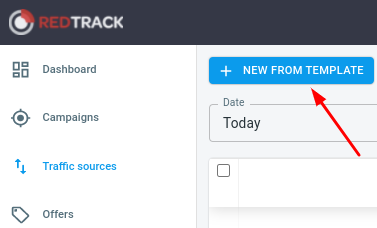
Seleccione "ExoClick". Redtrack rellenará previamente la configuración de la fuente de tráfico a partir de la plantilla.
Seleccione la misma divisa que su cuenta ExoClick. Luego, en el campo URL de Postback reemplace la palabra "REPLACE", con el valor de ID de objetivo que generó en el Paso 1.
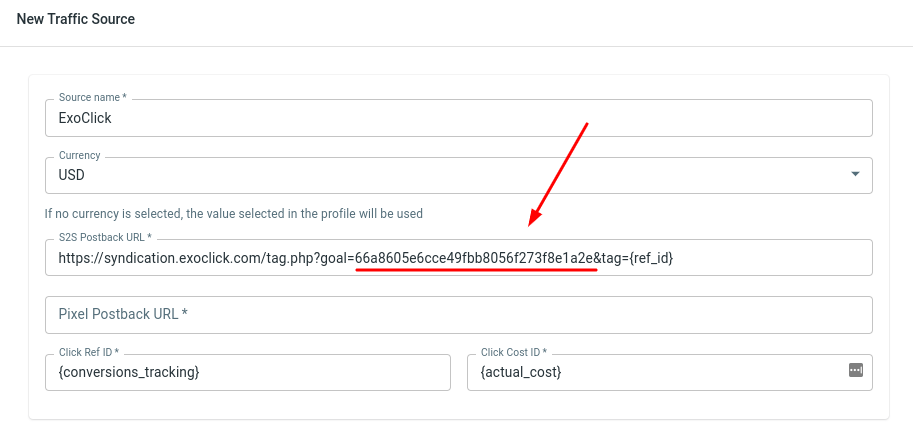
Su URL de postback debería tener ahora el siguiente aspecto:
http://s.magsrv.com/tag.php?goal=66a8605e6cce49fbb8056f273f8e1a2e&tag={ref_id}
Nota: Si seleccionó Valor dinámico al configurar su Goal en ExoClick, entonces también tendrá que añadir &value={offer_payout} al final de la URL de Postback para poder pasar el valor de la conversión. En este caso, su URL de postback tendrá el siguiente aspecto:
http://s.magsrv.com/tag.php?goal=66a8605e6cce49fbb8056f273f8e1a2e&tag={ref_id}&value={offer_payout}
Una vez que haya realizado estas modificaciones, puede seguir adelante y guardar el Postback.
Paso 3: Crear una red de afiliados en redtrack
Haga clic en "Fuentes de oferta" y, a continuación, en "Nuevo a partir de plantilla". Si no encuentras tu plataforma de afiliación o si estás ejecutando una oferta personalizada, haz clic en "Nueva desde cero":
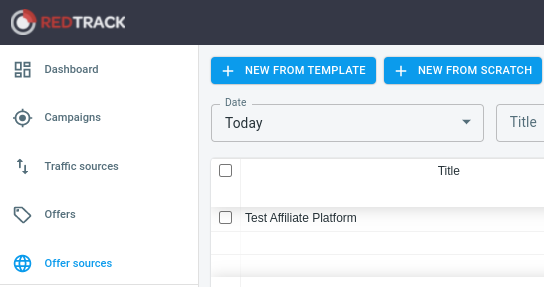
Al configurar la fuente de la oferta, el único parámetro obligatorio es el "Nombre". Sin embargo, si desea enviar conversiones a la plataforma de afiliación y realizar un seguimiento del pago de cada conversión, entonces tendrá que añadir todos los "Parámetros de devolución" desde esta página:
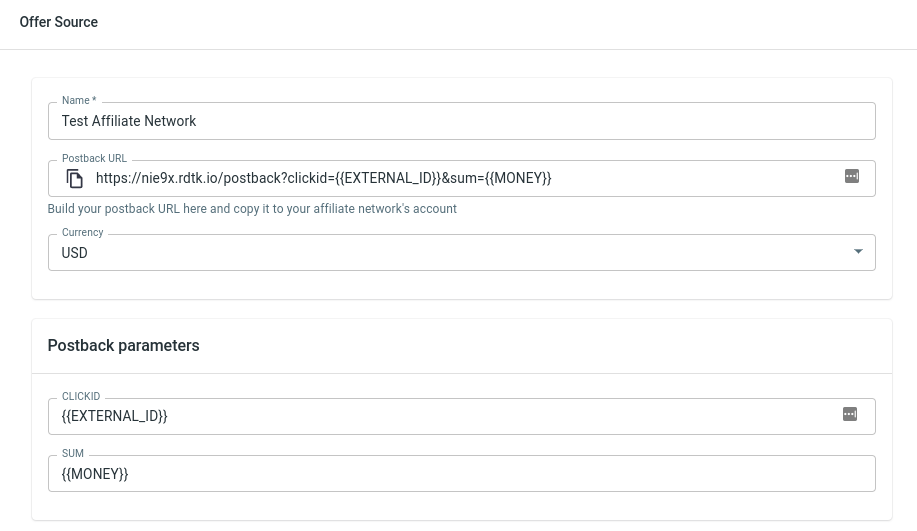
Copie la URL de Postback de esta página y añádala a la sección correspondiente de la plataforma de afiliación.
Nota: Recuerda que la URL de Posbtack que ves aquí corresponde a la Plataforma de Afiliados. Esta no es la misma URL de postback que la que utilizaste en la configuración de la Fuente de Tráfico.
Para ExoClick, el parámetro más importante en esta página es la Suma. Asegúrese de que está utilizando el token correcto de su plataforma de afiliación con el fin de rastrear el pago de las ofertas asociadas. Debe asegurarse de que el valor de este token alcanza la URL de postback de Exoclick.
Si tu plataforma de afiliación no puede pasar la información de pago a través de tokens, entonces puedes especificar el pago en los ajustes de Oferta. Esto lo veremos en la siguiente sección.
Para más información sobre cómo configurar la red de afiliados en Redtrack, consulte su manual.
Paso 4: Cree una oferta en Redtrack.
Haga clic en la pestaña "Ofertas" y, a continuación, en "Nueva" .
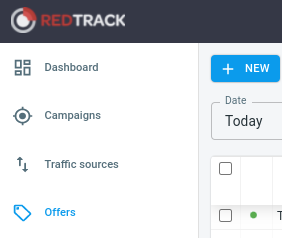
Seleccione la Fuente de la oferta y ponga un "Nombre" a la Oferta. Si no ha añadido un parámetro para Suma en los ajustes de "Fuente de la oferta", deberá añadir un "Pago " a la Oferta.
A continuación, añada la URL de su producto a la URL de la oferta. Por ejemplo:
http://mypage.com/?a=14030&c=64375&s1
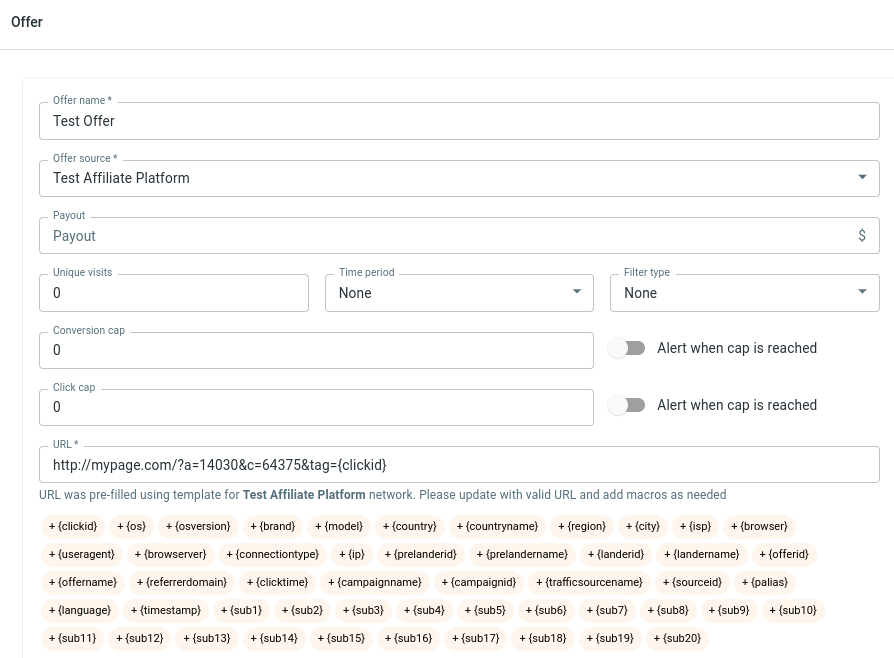
"Guardar cambios" para terminar de configurar la Oferta.
Paso 5: Cree una campaña en Redtrack.
Haga clic en la pestaña "Campañas" y, a continuación, en "Nueva"
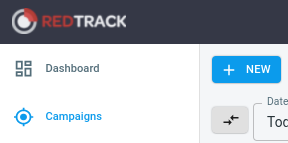
Este es el proceso que debe seguir para crear una campaña en Redtrack con ExoClick como fuente:
- Añada un nombre a la campaña y seleccione ExoClick como fuente.
- En Coste de campaña, seleccione el mismo Modelo de precio que su campaña ExoClick.
- Desplácese hacia abajo para asegurarse de que la URL de retroceso de ExoClick es correcta.
- En "Embudos", añada su Oferta. Si también ha creado páginas de aterrizaje para esta oferta, seleccione "Aterrizaje único" o "Aterrizaje múltiple". De lo contrario, haga clic en "Sólo oferta"
- Si es posible, active "costes de actualización automática " para obtener los datos de su campaña a través de la API. La integración API se explica en esta sección
- Salva la campaña.
La configuración debe ser similar a la siguiente:
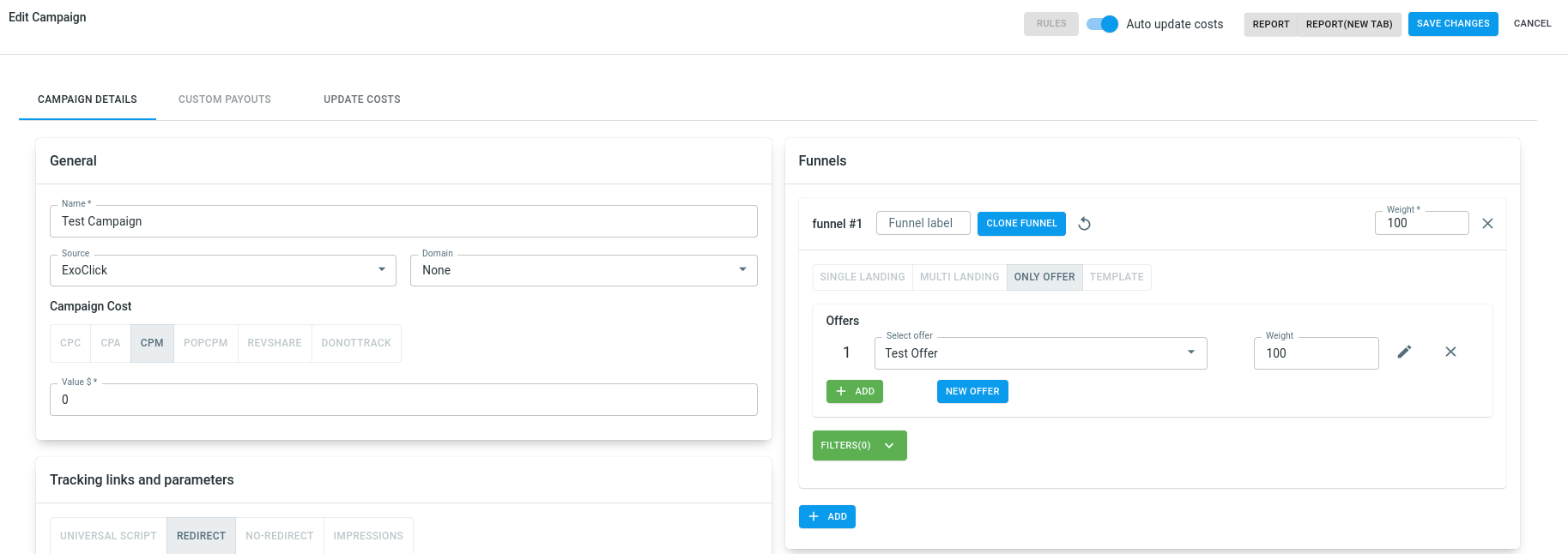
Haga clic en "Guardar". Redtrack le proporcionará la URL de su campaña. Puede encontrarla junto a su campaña en la lista de Campañas y en los ajustes de su Campaña:
Ejemplo de URL de campaña:
https://nie9x.rdtk.io/62388a866807c500011af2ee?sub1={variation_id}&sub2={src_hostname}&sub3={category_id}&sub4={campaign_id}&sub5={country}&sub6={site_id}&sub7={zone_id}&sub8={format}&ref_id={conversions_tracking}&cost={actual_cost}
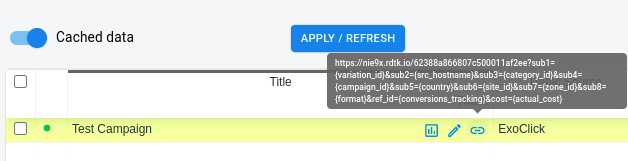
Paso 6: Crear la campaña en Exoclick
Copie la URL de la campaña creada en la sección anterior y péguela como su "Variación" en su campaña en Exoclick. Asegúrese de que contiene la etiqueta {conversions_tracking} para enviar los detalles de la conversión a Redtrack.
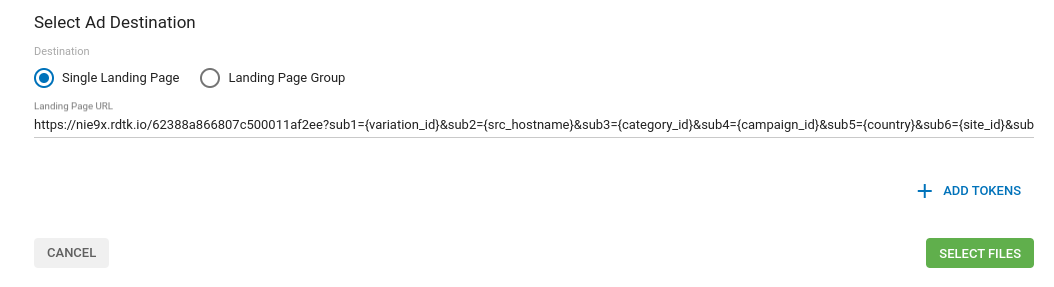
Finalice la configuración de la campaña. Puede encontrar una guía detallada sobre cómo crear una campaña en Exoclick aquí.
Si la configuración se ha realizado correctamente, empezará a ver conversiones tanto en Redtrack como en ExoClick. No olvide activar la columna Goal correspondiente en su Campaigns List y en sus Statistics
API de ExoClick Integración de Redtrack
Al integrar Redtrack con ExoClick a través de la API, podrá gestionar determinados aspectos de sus campañas de ExoClick y, al mismo tiempo, hacer uso de las herramientas de generación de informes de Redtrack.
Cada cambio que realice en Redtrack tendrá un efecto instantáneo en ExoClick. Estas son algunas de las acciones que puede realizar a través de la integración API Redtrack
- Sincronizar costes: La función "actualización automática de costes" le permitirá obtener datos de costes de su cuenta ExoClick.
- Añadir reglas de automatización Esto le permite pausar campañas, variaciones o zonas automáticamente basándose en condiciones de su elección.
Requisitos
Antes de poder integrarse con Redtrack, debe generar un Token API en ExoClick.
Inicie sesión en su cuenta de Exoclick y haga clic en su nombre de usuario para acceder a su perfil. Haga clic en Nuevo token de API, asigne un nombre al token y pulse Guardar. Verá el token de API en la columna "Token":

Instrucciones
Para integrar la API de ExoClick, añada su token de API a la sección "Clave de API" de la configuración de su fuente de tráfico:
Si el token de API es válido, aparecerá la etiqueta "Activo" junto a la sección de la clave de API.
A continuación, vaya a "Campañas" en Redtrack, seleccione la campaña en la que desea activar las reglas automatizadas y haga clic en "Reglas". Puede encontrar una amplia descripción de cómo se establecen las reglas aquí
Si necesita más información sobre cómo configurar el seguimiento de conversiones o la integración de API en Redtrack, no dude en ponerse en contacto con Redtrack support. También puede ponerse en contacto con ExoClick's Customer Success para revisar estos pasos.